Créer une infrastructure de bureaux virtuels (pool de bureaux virtuels) sous Windows Server 2012 / 2012 R2 - RDS - VDI
- Windows Server
- 27 décembre 2019 à 13:53
-

- 3/6
6. Créer une collection de bureaux virtuels
Lorsque vous créerez une collection de bureaux virtuels, l'assistant vous demandera dans quelle unité d'organisation (quel dossier) vous souhaitez stocker ceux-ci.
Ce qui vous permettra par la suite d'appliquer des stratégies de groupe à une collection de bureaux virtuels en particulier, par exemple.
Dans notre cas, nous avons créé une unité d'organisation nommée VDI.
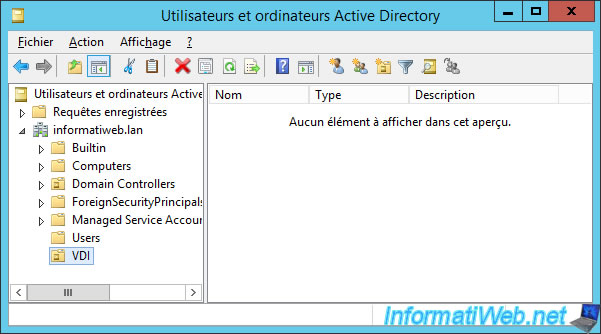
Sur votre serveur RDS, allez dans le gestionnaire de serveur -> Services Bureau à distance -> Vue d'ensemble.
Ensuite, cliquez sur : Créer des collections de bureaux virtuels.
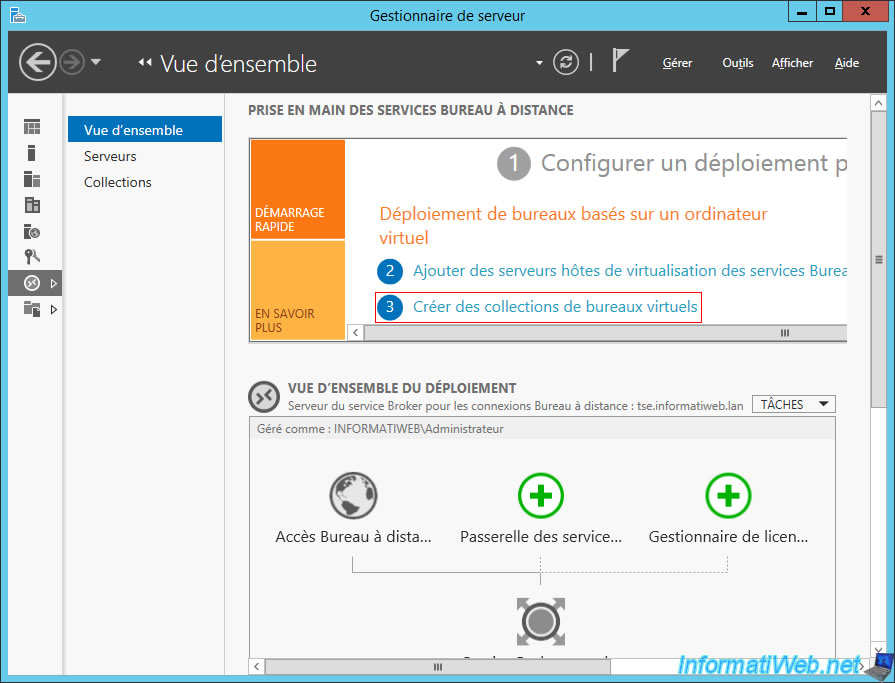
L'assistant "Créer une collection" s'affiche.
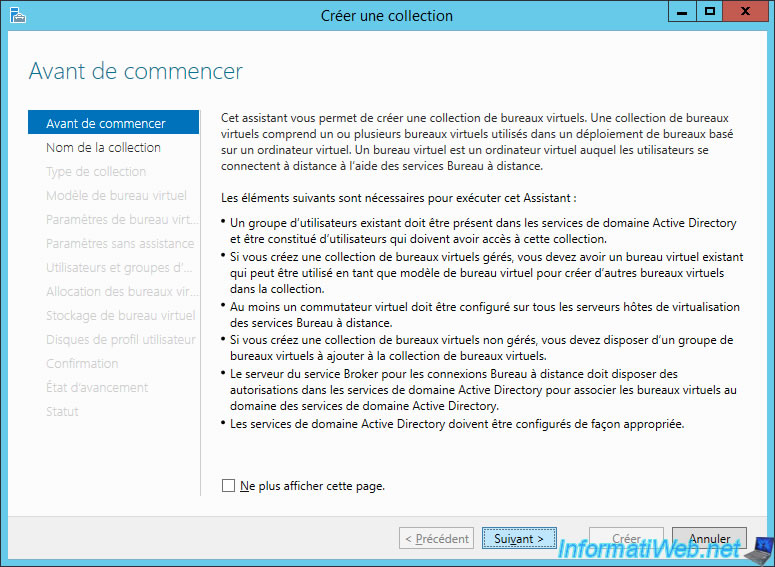
Indiquez un nom pour cette collection.
Dans notre cas, nous avons indiqué : Win 8 Entreprise
Note : il s'agit du nom qui sera affiché dans l'accès web pour vos utilisateurs.
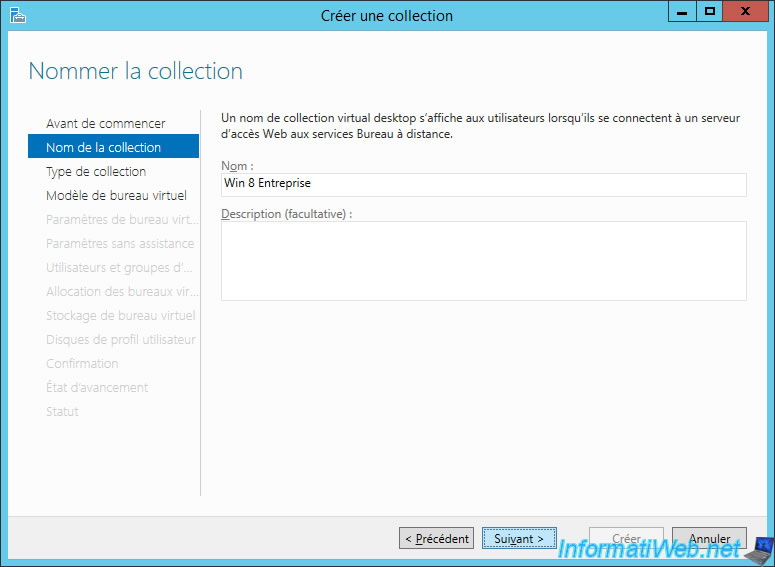
Pour le type de collection, vous avez le choix entre :
- Collection de bureaux virtuels mis en pool : les bureaux virtuels seront assignés et désassignés dynamiquement en fonction de leur utilisation par vos utilisateurs.
- Collection de bureaux virtuels personnels : permet d'assigner un bureau virtuel à chaque utilisateur de manière permanente. Une fois que le bureau virtuel est assigné à un utilisateur, il ne pourra plus être utilisé par d'autres utilisateurs même si l'utilisateur d'origine ne l'utilise pas pour le moment.
Dans ce tutoriel, nous créerons une collection de bureaux virtuels mis en pool.
L'autre possibilité sera couverte dans un futur tutoriel.
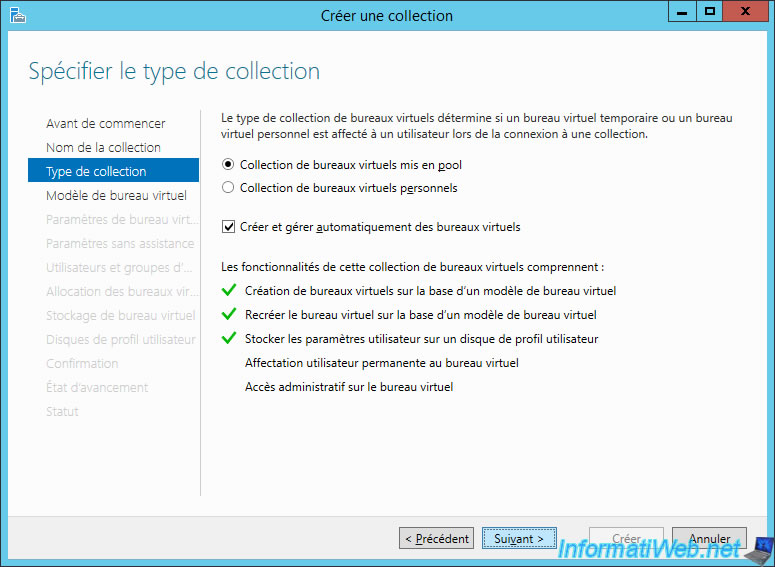
Pour créer une collection de bureaux virtuels, vous devez choisir quel ordinateur virtuel servira de modèle.
Important : l'ordinateur virtuel sélectionné ici doit être de génération 1 et avoir été préparé grâce à sysprep.
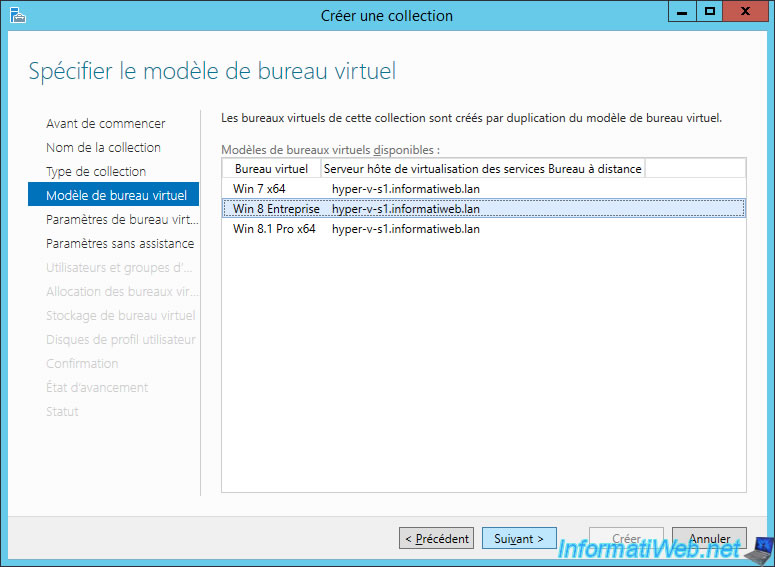
Si vous n'avez pas lancé sysprep sur l'ordinateur virtuel sélectionné, cette erreur s'affichera : L'ordinateur virtuel [nom] n'est pas généralisé pour Sysprep.

Pour les paramètres du bureau virtuel, vous pouvez choisir un fichier de réponse sysprep pour configurer automatiquement Windows (unattended install).
Ou choisir de les indiquer directement dans cet assistant en sélectionnant l'option : Fournir les paramètres d'installation sans assistance.
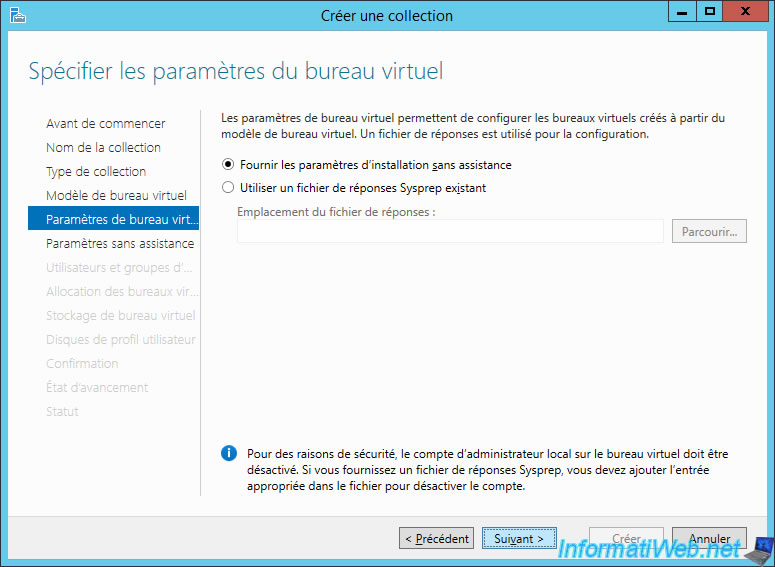
Si vous avez sélectionné l'option "Fournir les paramètres d'installation sans assistance", l'assistant vous demandera :
- le fuseau horaire à utiliser
- le nom de domaine Active Directory auquel vous souhaitez lier vos bureaux virtuels
- l'unité d'organisation dans laquelle vous souhaitez créer les comptes d'ordinateurs pour ceux-ci
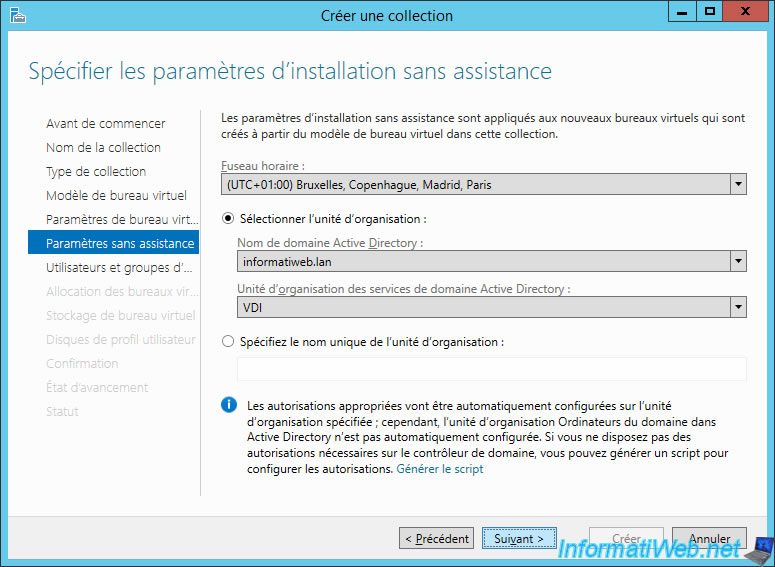
A l'étape "Utilisateurs et groupes d'utilisateurs", vous pourrez :
- sélectionnez les groupes d'utilisateurs qui pourront accéder à ces bureaux virtuels
- choisir le nombre de bureaux virtuels à créer dans la collection. Ce qui correspondra au nombre maximum d'utilisateurs qui pourront utiliser ces bureaux virtuels simultanément.
- choisir comment seront nommés les bureaux virtuels. Dans notre cas, nous aurons donc 2 bureaux virtuels nommés respectivement : Win8-vm-0 et Win8-vm-1.
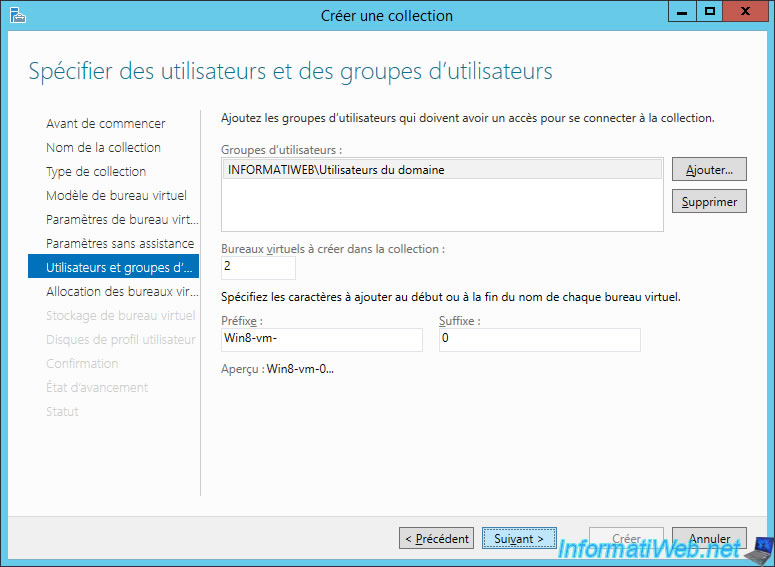
Etant donné que nous possédons un seul hôte de virtualisation (serveur Hyper-V), nous les créerons tous sur le même serveur.
Néanmoins, si vous avez plusieurs serveurs Hyper-V avec le rôle "hôte de virtualisation", vous pourrez les répartir pour gérer au mieux les ressources de vos serveurs et les performances de vos bureaux virtuels.
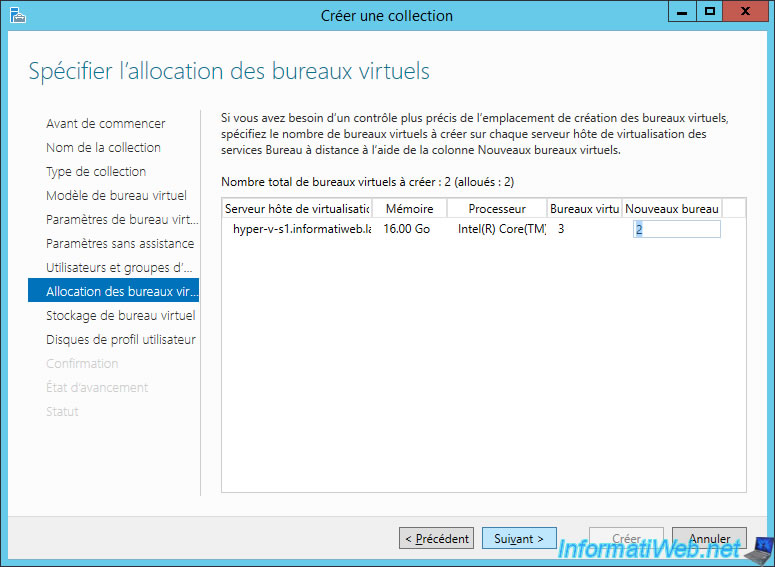
Etant donné que l'assistant créera des copies de l'ordinateur sélectionné à l'étape "Modèle de bureau virtuel", vous devrez choisir où vous souhaitez stocker ces copies :
- Stocker sur chaque serveur hôte de virtualisation des services Bureau à distance : chaque bureau virtuel sera stocké sur le serveur hôte de virtualisation qui l'hébergera (au niveau ressources : disque dur, RAM et CPU)
- Magasin sur un partage réseau : ce qui vous permet de stocker les copies sur un serveur de fichiers qui serait protégé grâce à un RAID matériel et/ou de la haute disponibilité (réplication des données en temps réel sur un serveur de fichiers secondaire)
- Stocker sur un volume partagé de cluster (CSV) : cela n'est possible que sur un cluster à basculement
Etant donné que ces bureaux virtuels sont de type pool dans notre cas, les utilisateurs n'arriveront pas forcément à chaque fois sur le même bureau virtuel (même si l'utilisateur ne s'en rendra pas compte).
Cela veut aussi dire que les données créées par vos utilisateurs ne seront pas stockées dans le bureau virtuel, mais dans un disque de profil utilisateur.
Il est donc conseillé de cocher la case "Restaurer automatiquement le bureau virtuel à la fermeture de session de l'utilisateur". Cela permet aussi d'éviter de devoir réparer un bureau virtuel dans le cas où un utilisateur aura fait une mauvaise manipulation sur celui-ci.
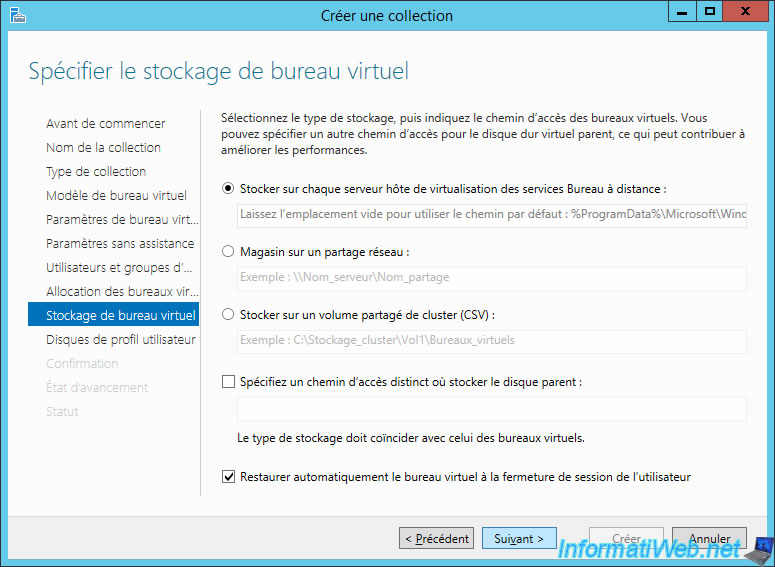
Comme indiqué précédemment, les modifications effectuées par les utilisateurs seront stockées dans un disque de profil utilisateur.
Pour que ces modifications soient conservées au fil des jours, vous devez cocher la case "Activer les disques de profil utilisateur".
Ensuite, indiquez le chemin réseau du dossier partagé créé précédemment (à l'étape : 5. Stockages des disques de profils utilisateurs).
Note : la taille maximale permet de limiter les données de chaque utilisateur à une taille précise (par défaut : 20 Go).
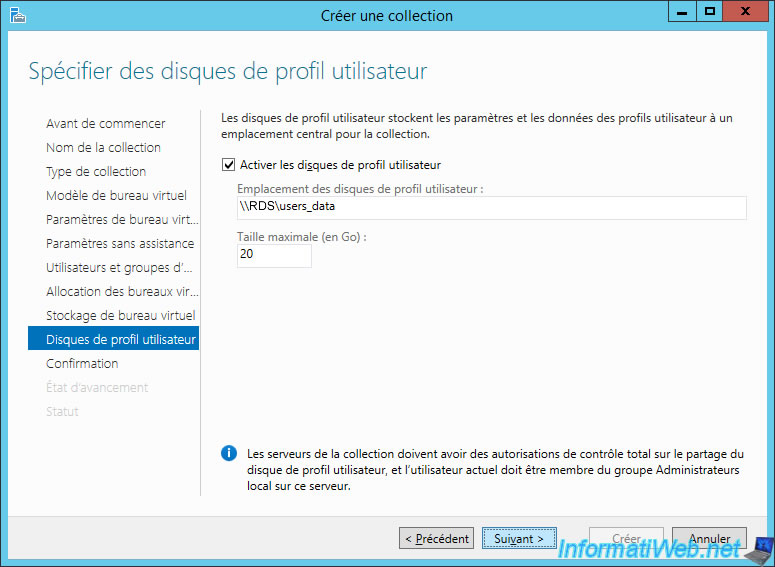
L'assistant affiche un résumé de la configuration de vos bureaux virtuels.
Cliquez sur Créer.
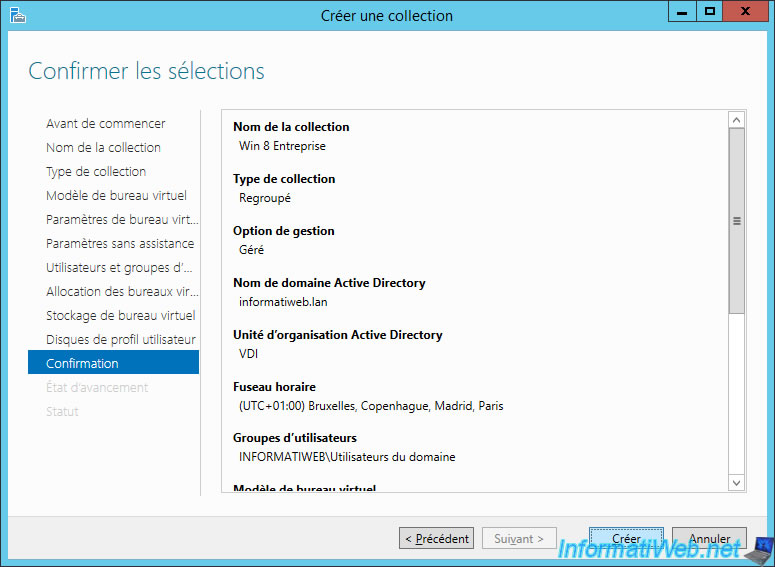
Pour commencer, l'assistant exportera votre bureau virtuel.
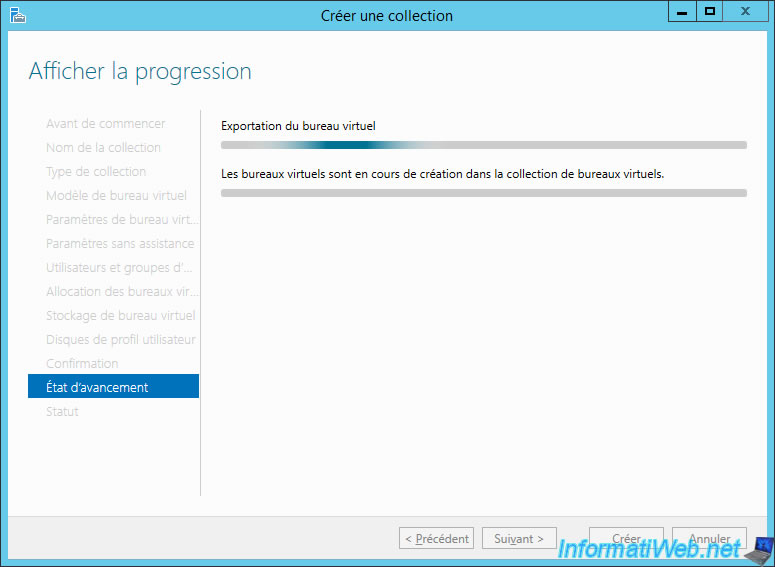
Sur votre serveur Hyper-V, vous verrez que l'ordinateur virtuel servant de modèle sera en cours d'exportation.
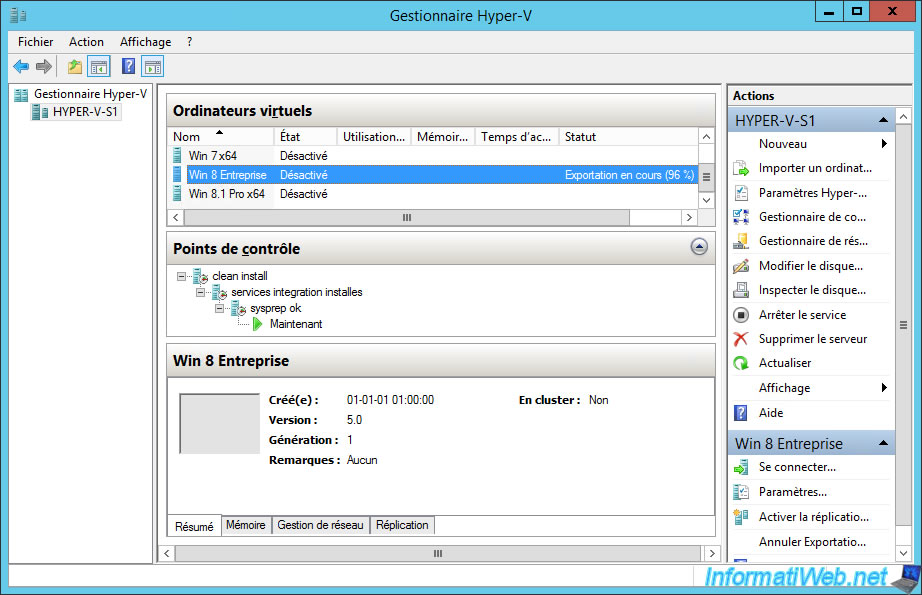
Ensuite, l'assistant créera les bureaux virtuels sur votre serveur Hyper-V.
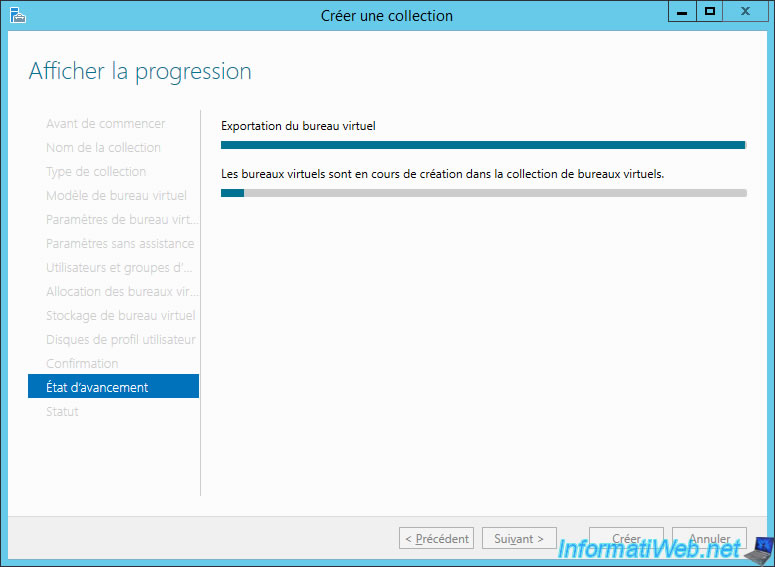
A ce moment-là, vous verrez apparaitre un 1er ordinateur virtuel supplémentaire (dans notre cas : Win8-vm-0).
Grâce à la miniature, vous pourrez suivre le début de sa création (et ainsi, détecter un éventuel écran bleu qui se produirait). C'est très utile, car dans le cas contraire vous perdrez peut-être 3 quarts d'heure de votre temps à attendre inutilement jusqu'au moment où l'assistant vous dira finalement qu'une erreur s'est produite lors de la création des bureaux virtuels.
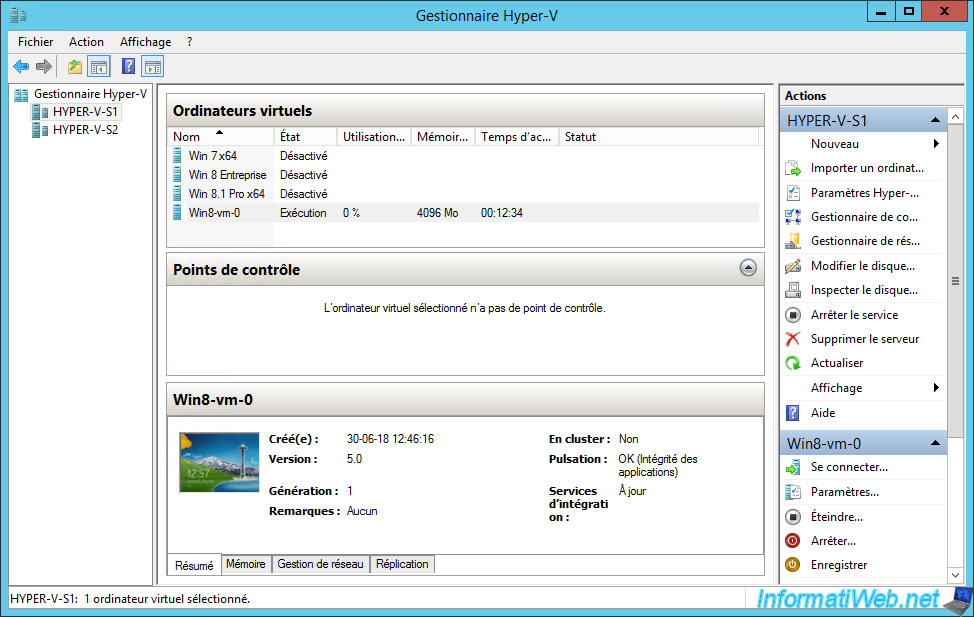
Si la barre du bas n'avance pas d'un millimètre pendant 1 quart d'heure, il se peut qu'il y ait un problème avec le bureau virtuel généré par l'assistant.
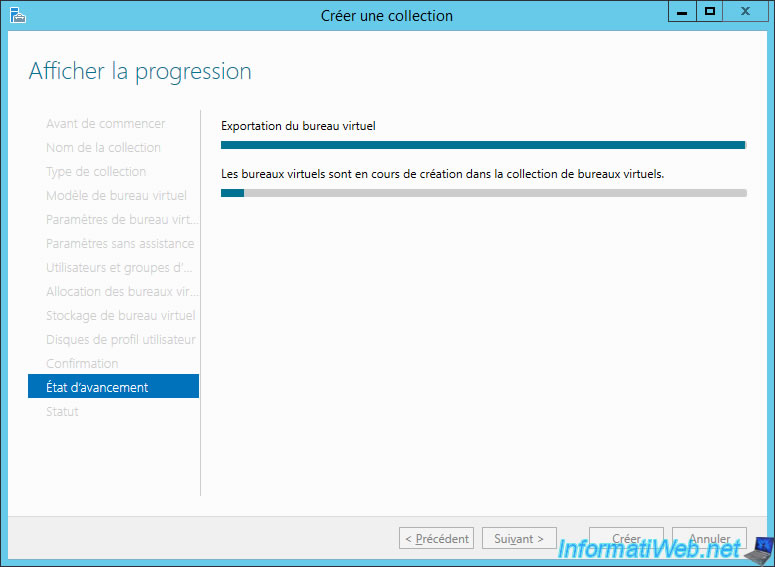
Cela se produit notamment lorsque le bureau virtuel créé n'arrive pas à se connecter à votre serveur Active Directory.
Dans ce cas, l'assistant vous le dira, mais après un long moment : L'ordinateur virtuel approvisionné n'a pas pu se connecter à son domaine principal.
Pour résoudre le problème, vérifiez que votre serveur Active Directory est joignable par le bureau virtuel et que votre serveur DHCP est configuré pour envoyer l'adresse IP de votre serveur Active Directory comme serveur DNS principal.
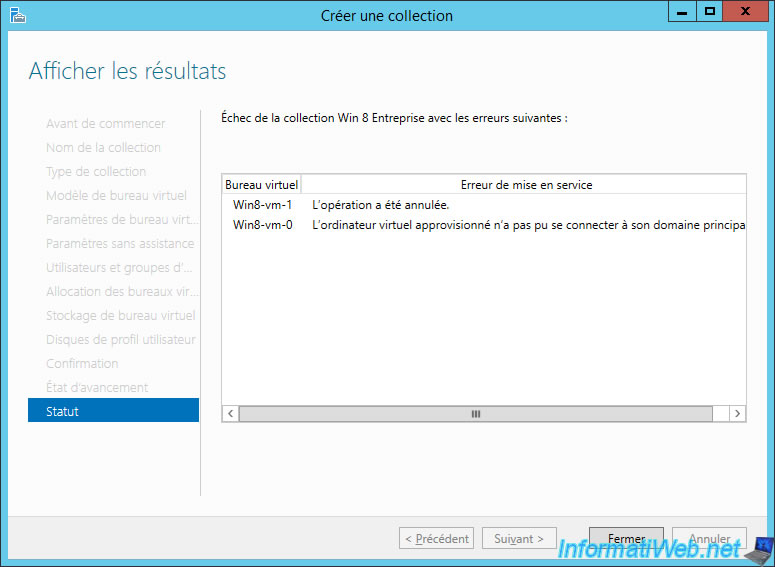
Si tout se passe bien, le message "La collection [nom de la collection] a été créée correctement" s'affichera.
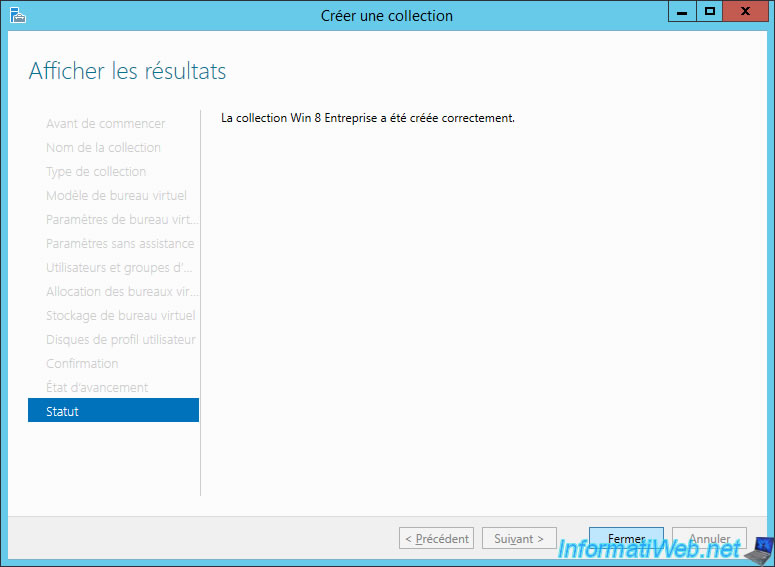
Sur votre serveur RDS, vous verrez que vous avez une collection "Win 8 Entreprise" contenant 2 bureaux virtuels de type "Regroupé Géré" (autrement dit : pool de bureaux virtuels).
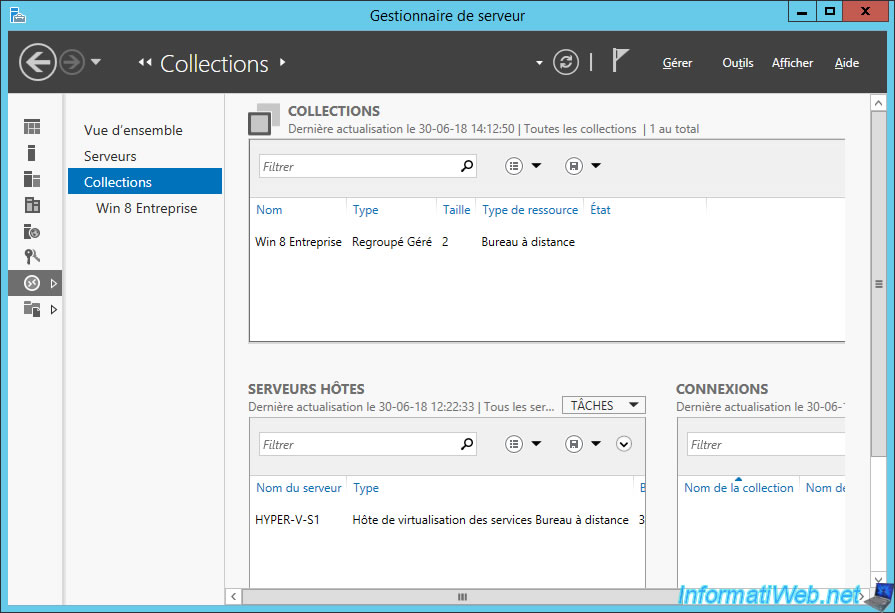
Si vous choisissez votre collection à gauche, vous verrez :
- les propriétés de ceux-ci : le type de collection, le groupe d'utilisateurs autorisés à y accéder, si les bureaux sont gérés automatiquement et si ceux-ci seront restaurés automatiquement
- si des applications RemoteApp sont publiées à partir de cette collection de bureaux. Attention : cela annulera la publication du bureau virtuel.
- le nom de la collection, le serveur qui héberge les bureaux virtuels, la quantité de mémoire vive allouée et si une carte graphique est dédiée à ceux-ci ou non
- la liste des bureaux virtuels disponibles, leur statut (enregistré, en cours d'exécution, ...) et à quels utilisateurs ils sont assignés (le cas échéant)
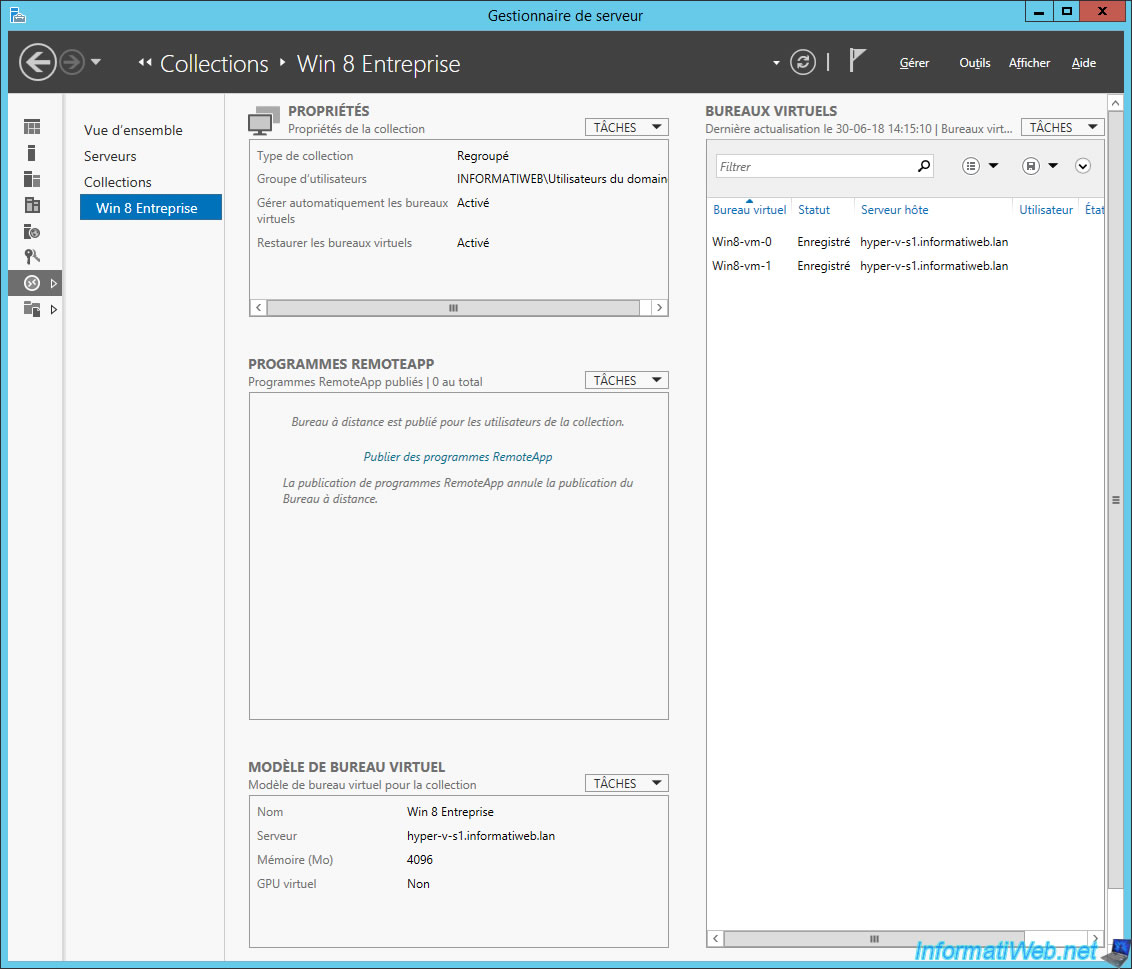
Sur votre serveur Hyper-V, vous retrouverez vos bureaux virtuels (Win8-vm-0 et Win8-vm-1 dans notre cas).
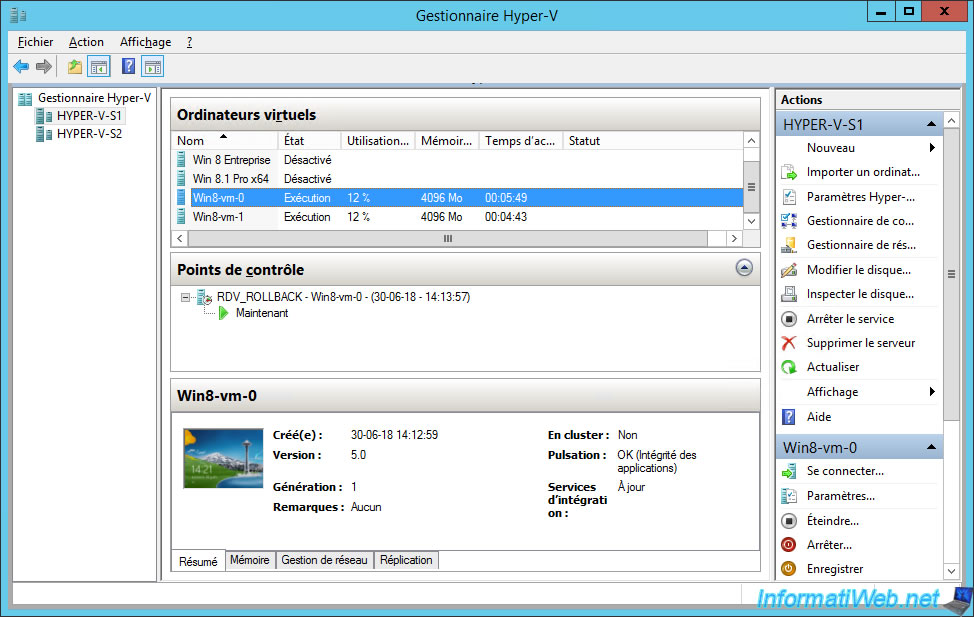
Sur votre serveur Active Directory, vous retrouverez les comptes d'ordinateurs correspondant à vos bureaux virtuels.
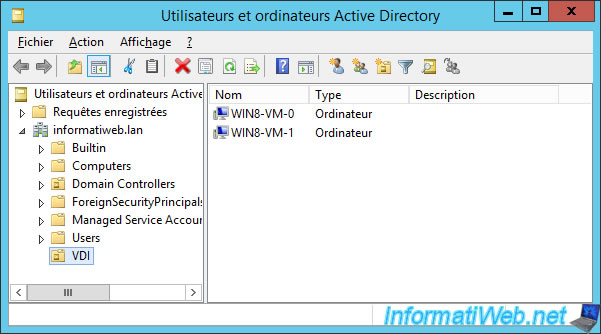
Dans les paramètres de vos bureaux virtuels, vous verrez où sont stockés leurs disques durs.
Dans notre cas, il s'agit du dossier "C:\ProgramData\Microsoft\Windows\RDVirtualizationHost\Win_8_Entreprise\..." de notre serveur Hyper-V.
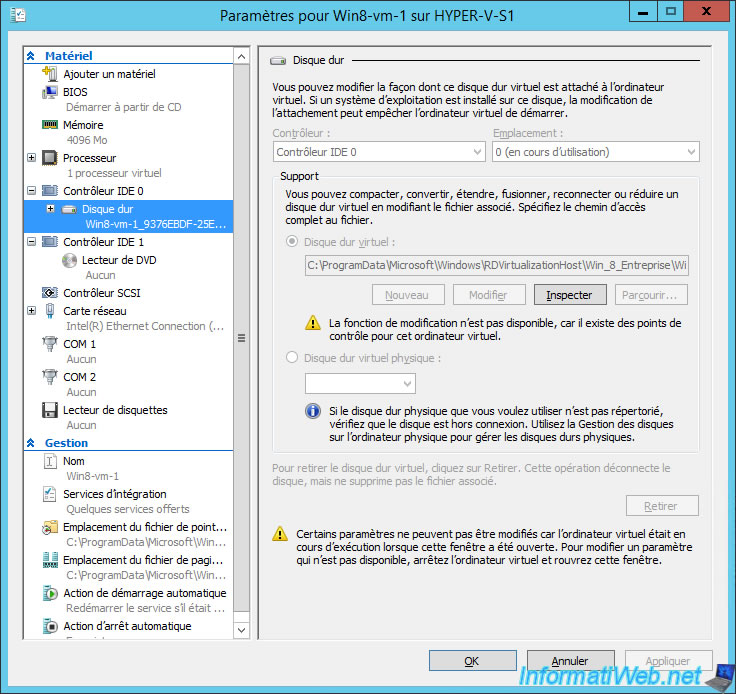
Si vous regardez les options concernant le démarrage et l'arrêt automatique, vous verrez que les bureaux virtuels sont configurés pour :
- démarrer automatiquement au démarrage du serveur Hyper-V si ils étaient en cours d'exécution au moment où le serveur Hyper-V a été arrêté
- être mis en mémoire lorsque le serveur Hyper-V est arrêté. (Cela permet de redémarrer les bureaux virtuels en très peu de temps au redémarrage du serveur Hyper-V.)
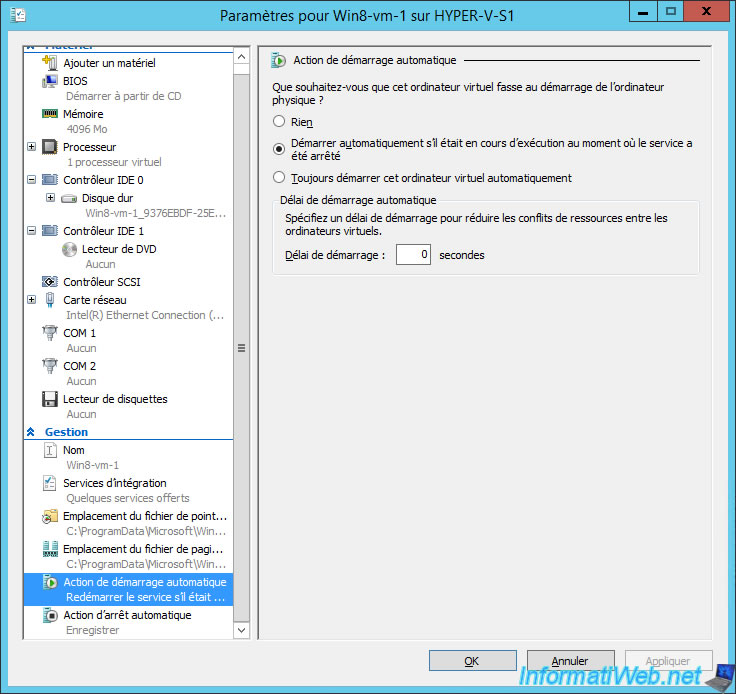
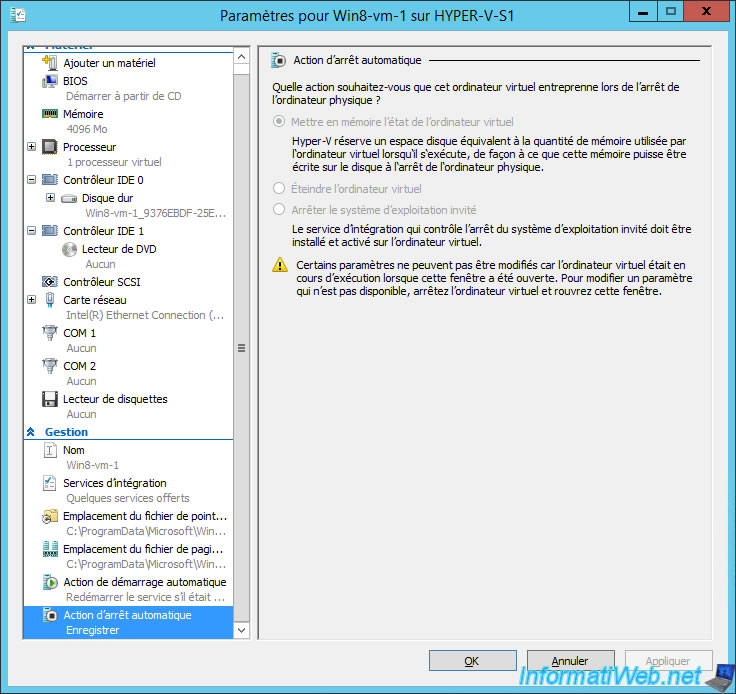


Pas de commentaire